
iso系统镜像文件怎么安装,ISO系统镜像文件安装指南
时间:2024-12-01 来源:网络 人气:
ISO系统镜像文件安装指南
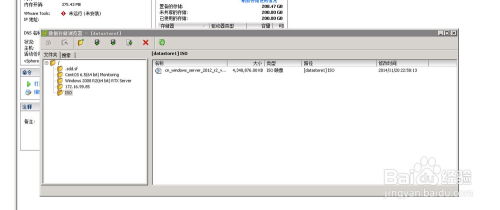
随着计算机技术的不断发展,ISO系统镜像文件因其便捷性和实用性,成为了许多用户重装或升级操作系统的首选方式。本文将详细介绍如何使用ISO系统镜像文件安装操作系统,帮助您轻松完成系统安装。
一、了解ISO系统镜像文件
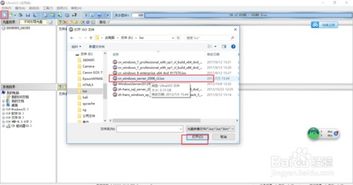
ISO系统镜像文件是一种包含操作系统完整安装文件的压缩包,通常以ISO格式存储。这种文件可以直接在虚拟光驱中打开,模拟光盘的使用,从而实现操作系统的安装。
二、准备安装环境
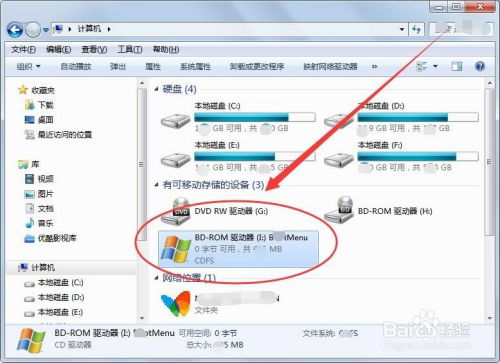
在开始安装之前,请确保您的电脑满足以下条件:
一台可以正常工作的电脑。
一个空的U盘或移动硬盘,用于制作启动盘。
下载您需要的操作系统ISO镜像文件。
三、制作启动盘
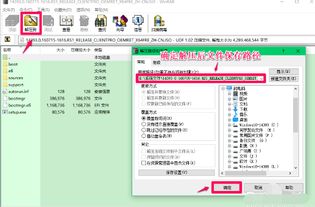
以下是使用U盘制作启动盘的步骤:
下载并安装一个制作启动盘的工具,如“老毛桃”。
将U盘插入电脑USB接口。
运行“老毛桃”软件,选择“制作启动U盘”功能。
选择ISO镜像文件,点击“开始制作”按钮。
等待制作完成,取出U盘。
四、启动电脑并安装系统
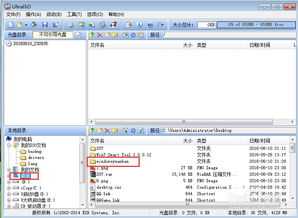
以下是使用启动盘安装操作系统的步骤:
将制作好的启动U盘插入电脑USB接口。
开机时按F2、F10或DEL键进入BIOS设置。
将启动顺序设置为从U盘启动。
保存设置并退出BIOS。
电脑会从U盘启动,进入PE系统。
在PE系统中,找到并运行“Windows安装器”。
选择ISO镜像文件,点击“开始安装”按钮。
按照提示完成系统安装。
五、注意事项
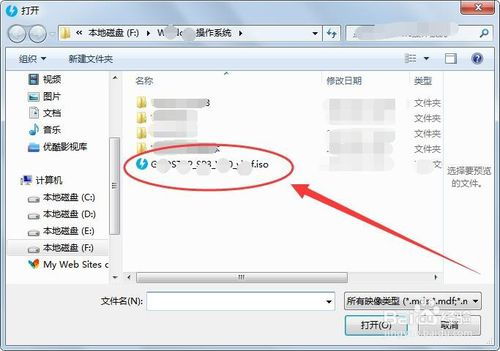
在安装过程中,请注意以下事项:
确保ISO镜像文件完整,避免因文件损坏导致安装失败。
在安装过程中,请按照提示操作,不要随意修改设置。
安装完成后,请将启动U盘取出,以免影响系统运行。
使用ISO系统镜像文件安装操作系统是一种简单、便捷的方法。通过本文的介绍,相信您已经掌握了使用ISO镜像文件安装系统的技巧。祝您安装顺利,系统运行稳定。
相关推荐
教程资讯
教程资讯排行













